Paprastas būdas išgauti „Word“ dokumento vaizdus sistemoje „Windows 7“ [Office 2007/2010]
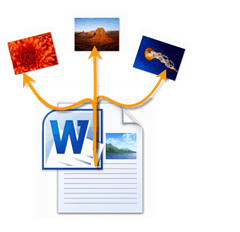
Pirmiausia jums reikės „Word doc“ su keliais vaizdais. PATIKRINTI!
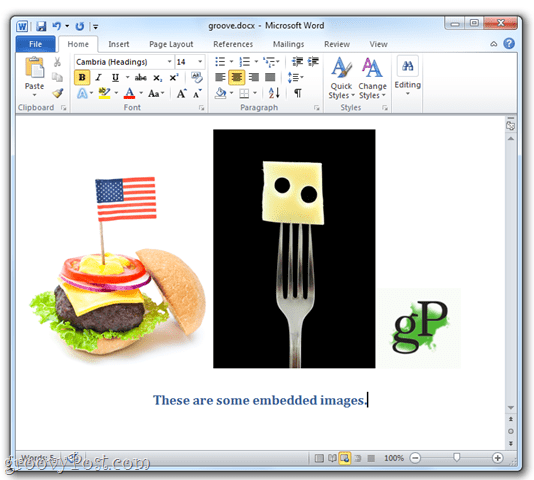
1 žingsnis
Papildyti .zip į savo failo vardą .docx failą, kaip aš jums parodžiau ankstesniame mūsų vadove.
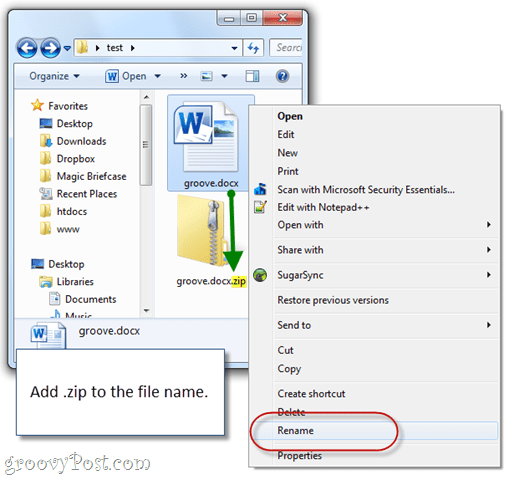
2 veiksmas
Dukart spustelėkite į .zip ką tik sukurtą failą ir eikite į Žodis poaplankį ir tada Žiniasklaida pakatalogis.
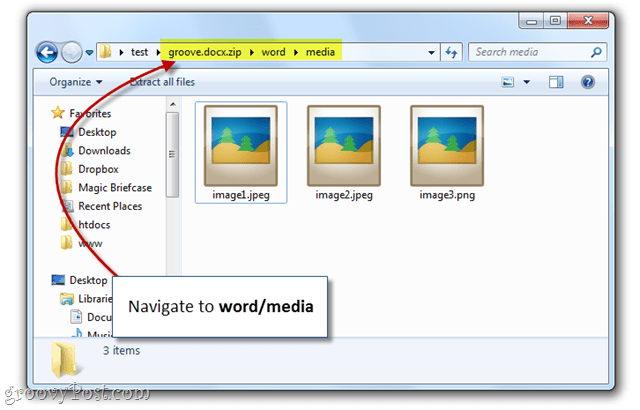
Pažiūrėk! Yra visi įterpti vaizdai.
3 žingsnis
Paspauskite CTRL + A norėdami pasirinkti visus vaizdus. Tada tempti ir paleisti vaizdus į kitą aplanką, pvz., Stalinis kompiuteris.
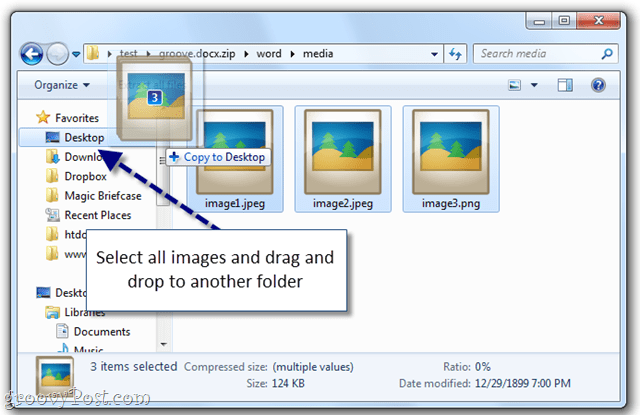
4 žingsnis
Mėgaukitės ištrauktais „Word doc“ vaizdais.
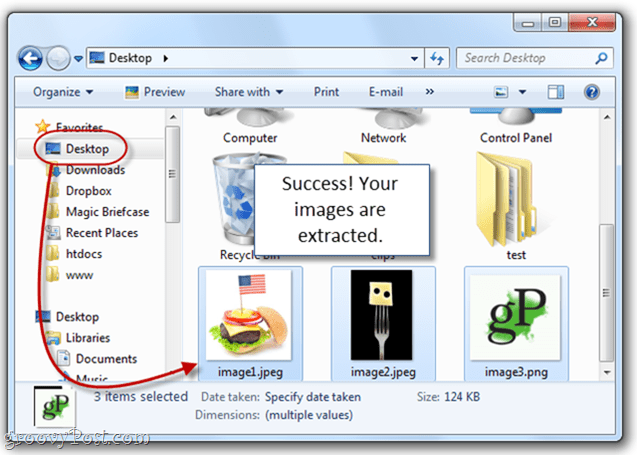
Tai jokiu būdu nėra tik būdas išsaugoti vaizdus iš "Word" dokumento, bet ašrasti tai lengviausiai. Tai ypač naudinga, jei naudojate lėtą kompiuterį, kurį ištiko širdies smūgis, kai atidarote „Word“ dokumentą, į kurį įdėta dešimtys vaizdų ir paveikslėlių. Įspėjimas yra tas, kad jis veikia tik su .docx failais, sukurtais naudojant „Microsoft Word 2007“, „Word 2010“, „Open Office“ ir „LibreOffice“. Jei turite .doc failą, jums pasiseks. Jokios meilės žiaurioms žodžio „sorry“ versijoms.
Klausimai? Pameskite pastabą žemiau esančiuose komentaruose. Kiti klausimai? Paskelbkite savo klausimą mūsų naujojoje bendruomenės klausimų ir atsakymų technikos svetainėje!








![„Microsoft Office 2010“ RTM galima atsisiųsti per MSDN [groovyDownload]](/images/download/microsoft-office-2010-rtm-available-via-msdn-for-download-groovydownload.png)

Palikite komentarą